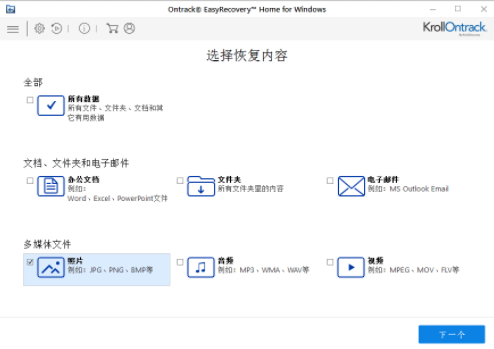
随着移动办公成为一种潮流,很多朋友都将资料放到了u盘中,但是在使用u盘的时候将文件删除了怎么办呢?这时候您就需要进行u盘文件恢复了,下面小编就给您带来u盘文件恢复的方法。
u盘因为其轻便,易于携带等特点,受到了很多办公人士的喜爱,那么不小心将u盘内的文件删除了怎么办呢?其实您完全可以使用数据恢复的方法进行文件恢复,下面来看看操作方法吧!
u盘文件恢复方法
1.首先将U盘插入电脑,打开EasyRecovery数据恢复软件,在软件操作界面中要选择恢复内容,小编这里选择的是照片。接着点击“下一个”。
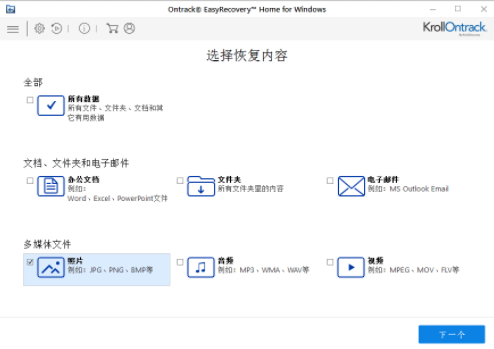
恢复文件电脑图解-1
2.选择文件恢复位置,这边这里的恢复位置是所示硬盘I盘。
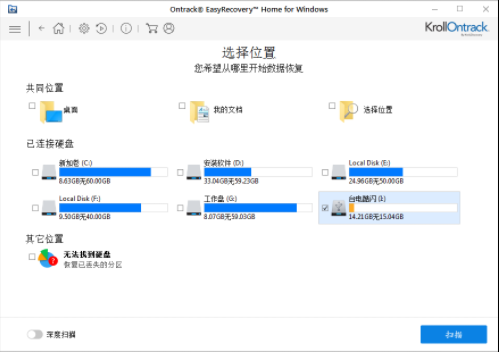
恢复文件电脑图解-2
3.单击“扫描”按钮,软件就自动开始扫描硬盘,期间无需进行任何操作,耐心等待扫描结束。
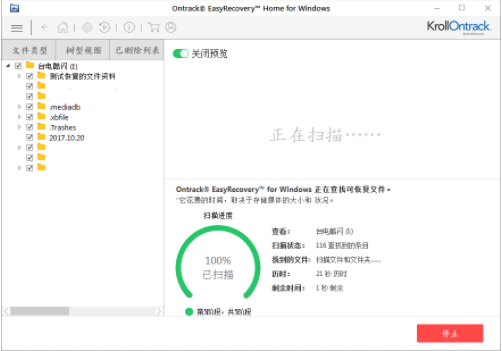
文件恢复电脑图解-3
4.扫描完成后,勾选要恢复的照片,点击右下角的恢复按钮即可。
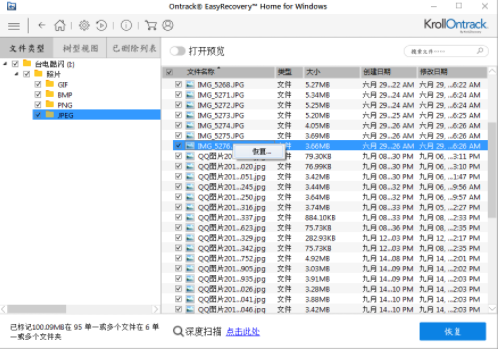
文件恢复电脑图解-4
以上就是u盘文件恢复方法了,希望对你有帮助。




